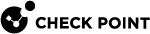管理已安装的证书
在 "已安装的证书"页面,你可以创建和管理设备证书或上传P12证书。上传的证书和默认的证书会显示在一个表格中。要查看证书详情,请点击证书名称。
你可以上传由中级CA或根CA签署的证书。在P12文件中发现的所有中间和根CA都会自动上传到受信任的CA列表中。
|
|
注意- 这个页面可以从设备和VPN选项卡中打开。 |
在VPN远程访问刀片控制页面,启用SSL VPN功能后,你可以从已安装的证书列表中选择并分配一个证书(默认网络门户证书除外)。你也可以在 "远程访问高级"选项卡上这样做。
在设备>设备详细信息页面上,你可以从已安装的证书列表中选择并分配Web门户证书(默认证书除外)。
安装的证书用于站点到站点的VPN、SSL VPN和网络门户。
当云服务被打开并且设备被云服务配置后,云服务提供者证书会自动下载到设备上。云服务提供商证书由云服务配置的社区成员使用。 - 如果关闭云服务,则会删除云服务提供商证书。
这些是创建签名证书的步骤:
-
创建一个签署请求。
-
导出已签署的请求(从设备上下载签署请求)。
-
将签署请求发送给CA。
-
当你从 CA 收到签名的证书时,把它上传到设备上。
要创建一个由CA签署的新证书:
-
点击“新的签名请求”。
-
输入一个证书名称。
-
在“主题DN”中输入名称以和其他证书区分开来(例如:
CN=myGateway)。 -
可选:单击新建以添加证书的备用名称。
选择类型,输入备用名称,然后点击应用。
-
点击 "生成"。
新的签名请求被添加到表中,状态显示为 "等待签名证书"。

注意- 应用创建后,你不能编辑它。
如果新的签署请求是由内部 CA 签署的,并且组织名称没有在 DN 中定义,内部 CA 会自动生成组织名称。
要导出签名请求:
点击“导出”
当你从 CA 收到签名的证书时,要上传签名的证书:
-
从表中选择签署请求条目。
-
点击“上传已签名的证书”。
-
找到已签名的证书文件(*.crt)。
-
点击“完成”。
已安装的证书记录的状态从 "等待签署的证书 "变为 "已验证"。
要上传一个P12文件:
-
点击“上传P12证书”。
-
找到该文件。
-
如有必要,请编辑证书名称。
-
输入证书密码。
-
点击“应用”